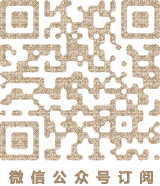在国内很多互联网应用,都是用手机来作为安全验证码,这样确实增加了安全性,不过在国外使用谷歌验证就是多了,有点像国内的短信验证一样,起到双重安全的作用。相比短信来说,谷歌身份验证器 (Google Authenticator)在无网络的情况下也可以使用。当用户登陆时除了输入账户和密码外还需要谷歌身份验证器里的一次性6位验证码,这就是两步验证功能,用法和银行用的动态令牌差不多。
使用过谷歌验证的人来说,最麻烦的就是换手机,如果你最近买了一部新手机,并希望使用该手机来接收你的Google 帐户两步验证码,怎么做呢?
方法1:手机操作
在手机上打开“Google身份验证器”应用,点击右上角菜单-导出账号,可以将谷歌身份验证器导出到另一台设备。
点击继续,手机会进行身份识别,之后,选中需要导出的账号,每次最多可以导出十个账号,点“导出”,即可生成一个二维码,在新设备上下载“Google身份验证器”应用,然后使用该应用扫描这个二维码,即可完成导出。
方法2:网站操作
对于Google网站来说,先登录谷歌账户,点击“管理你的Google账号”-“安全性”-“两步验证”,选择“更换手机”。
在手机端从应用商店下载“Google身份验证器”应用。安装后按照提示登录谷歌帐号,选择扫描条形码。通过手机扫一扫电脑端的二维,即可将谷歌验证绑定新手机。
这样即可完成Google两步验证搬家,转移到了新手机。
如果你的Google 身份验证器里绑定很多网站,首先分别到绑定的网站停用掉两步验证(不是到谷歌网站停用谷歌两步验证,是到绑定身份验证器的网站),等换完手机再重新绑定。
以上就是两种方法来解决由于卸载或者换手机导致绑定两步验证账户验证码丢失的问题,平常要养成有备无患的习惯,为开启两步验证的谷歌账户启用备份验证码,把能设置备份的都设置了。
这样能保证你能安全可靠的登录谷歌账户,在绑定其他网站启用"谷歌两步验证"时,备份好密匙和二维码,才不致于"人财两空"。